如何做到excel表格可以输入内容但不能修改格式
1、在excel表格中,ctrl+A全选表格,鼠标右击。
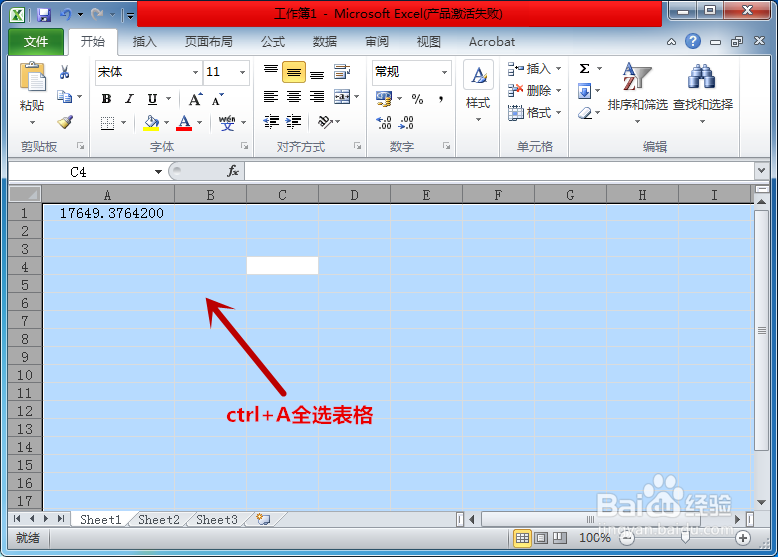
2、接着,找到【设置单元格格式】选项并点击。
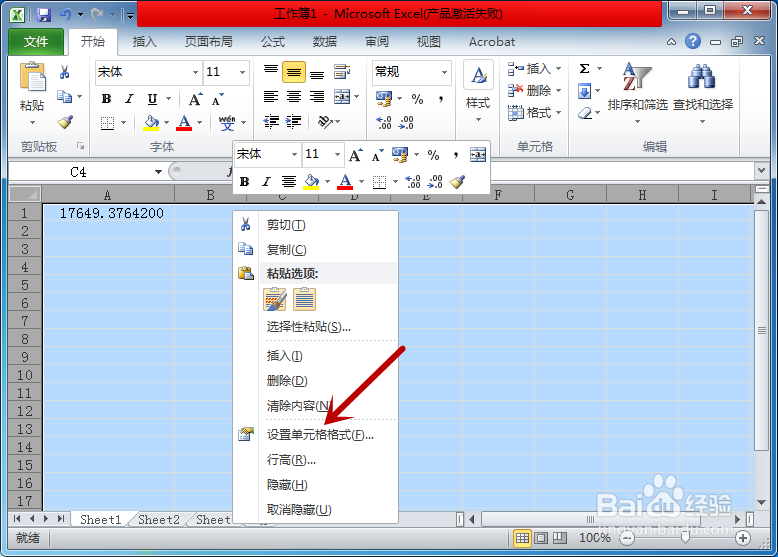
3、点击【保护】选项,把【锁定】功能解除勾选,点击【确定】。
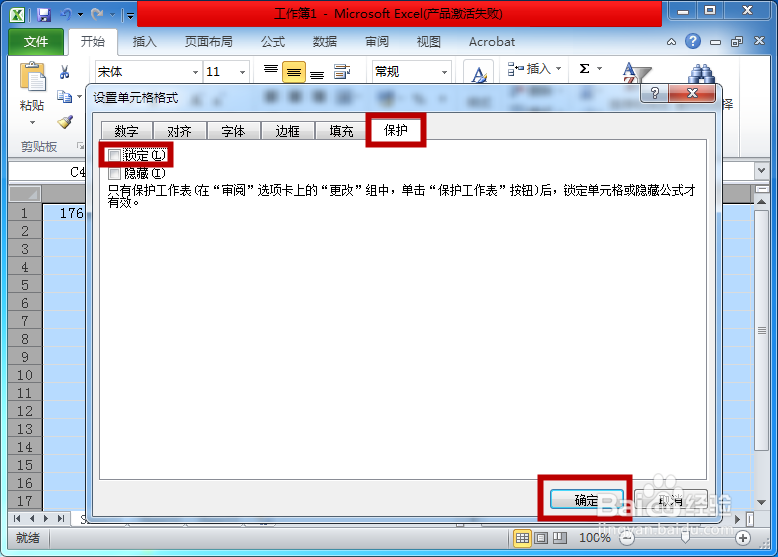
4、接下来,点击菜单栏的【审阅】,然后点击【保护工作表】。
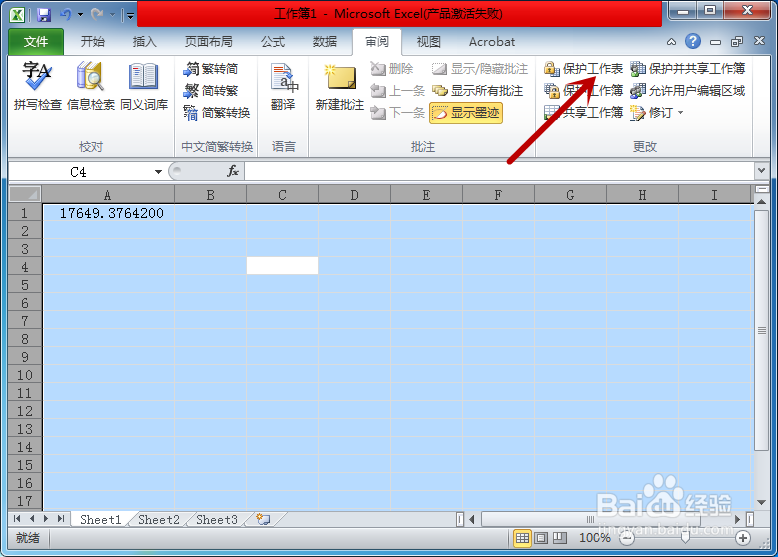
5、设置一个保护密码,把下方的【编辑对象】勾选,点击【确定】。
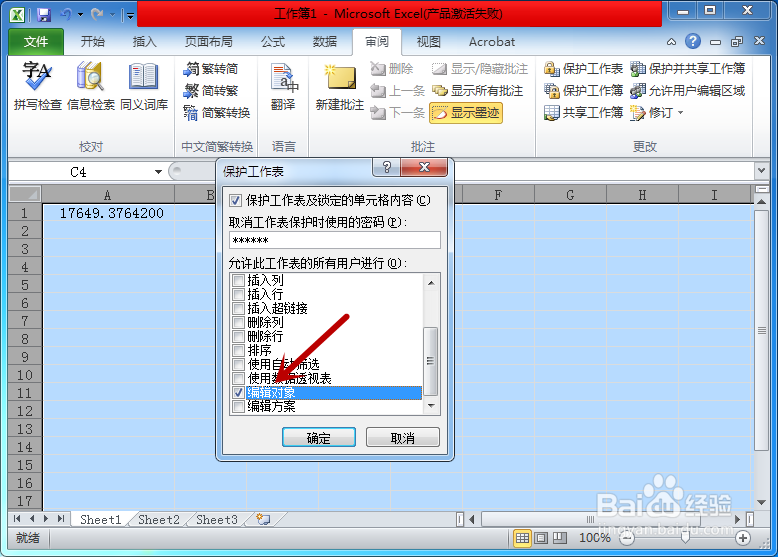
6、之后,输入刚才设置的密码,点击【确定】选项。
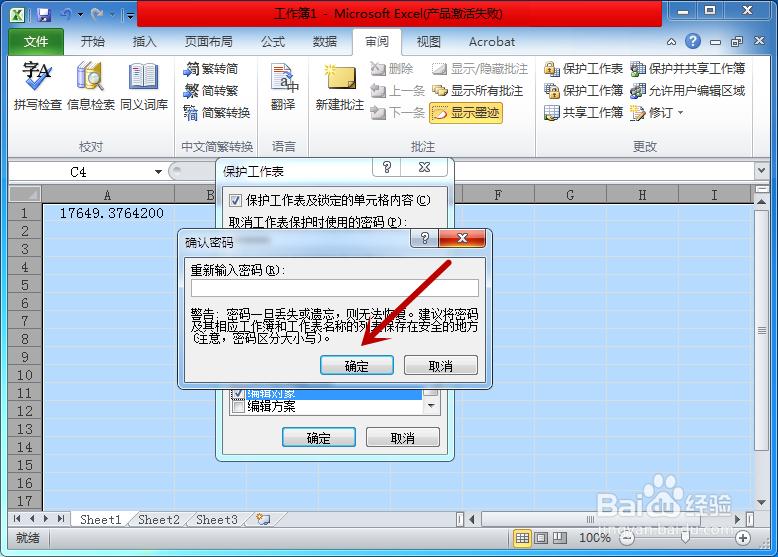
7、返回到excel表格,此时菜单栏里的格式都变为了灰色,不能修改。
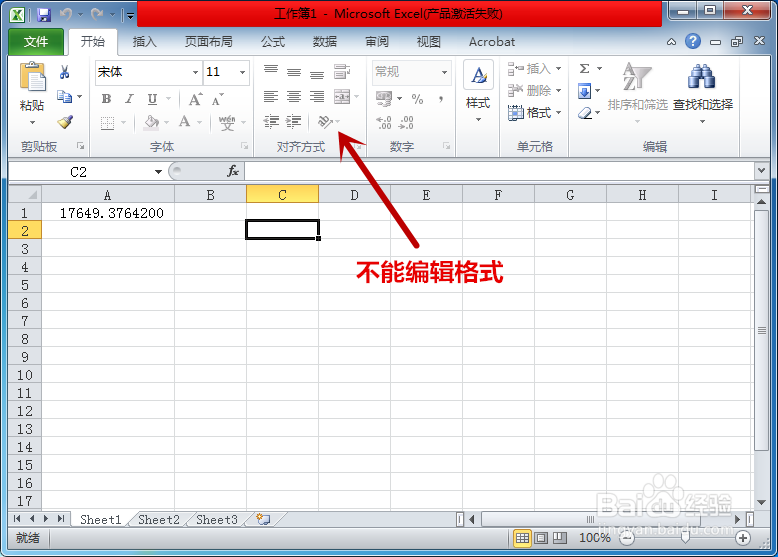
1、1.在excel表格,ctrl+A全选表格,鼠标右击。
2.点击【设置单元格格式】选项。
3.接着在保护下,取消勾选【锁定】,点击【确定】。
4.之后,点击【审阅】->【保护工作表】。
5.设置密码,把【编辑对象】勾选,点击【确定】。
6.输入设置的密码,点击【确定】选项即可。
声明:本网站引用、摘录或转载内容仅供网站访问者交流或参考,不代表本站立场,如存在版权或非法内容,请联系站长删除,联系邮箱:site.kefu@qq.com。
阅读量:76
阅读量:47
阅读量:38
阅读量:112
阅读量:139